В большинстве случаев в точном расчете количества слов и символов в тексте нет никакой необходимости. Однако иногда узнавать итоговое число знаков все-таки приходится. Например, это может потребоваться копирайтерам, переводчикам и редакторам.
Как посчитать количество символов и слов в тексте онлайн?
Посмотреть общее число символов и слов в тексте можно не только в Word, но и онлайн. Ресурсов подобного типа много. К наиболее популярным в Рунете относят:
- Advego.com;
- Text.ru;
- Simvoli.net.
Каждый сайт обладает разными функциональными возможностями и особенностями. В некоторых случаях можно не только узнать количество символов в тексте, но и проверить его на уникальность или наличие ошибок.
Advego.com
Одна из самых популярных бирж контента в Рунете. Определить общее число слов и символов можно при помощи следующего алгоритма действий:
- Заходим на сайт — advego.com. Прокручиваем страницу вниз и нажимаем на кнопку «Подсчет количества символов».
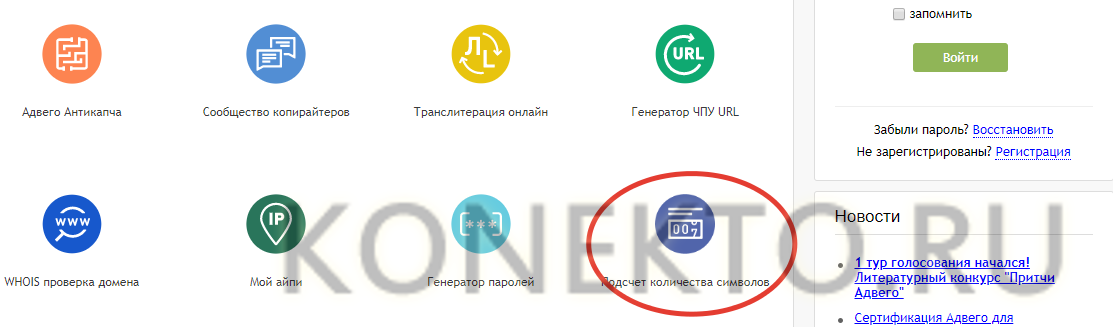
Как посчитать количество символов в документе Word
- Вставляем текст в поле. Нужная информация появится на экране моментально. Никаких иных манипуляций пользователю совершать не придется.

Text.ru
Еще одна биржа контента. На сайте можно проверить уникальность текста, количество «воды» и получить некоторую другую информацию. Подсчитать число символов и слов крайне просто:
- Переходим на сайт — text.ru. Вставляем текст в поле.
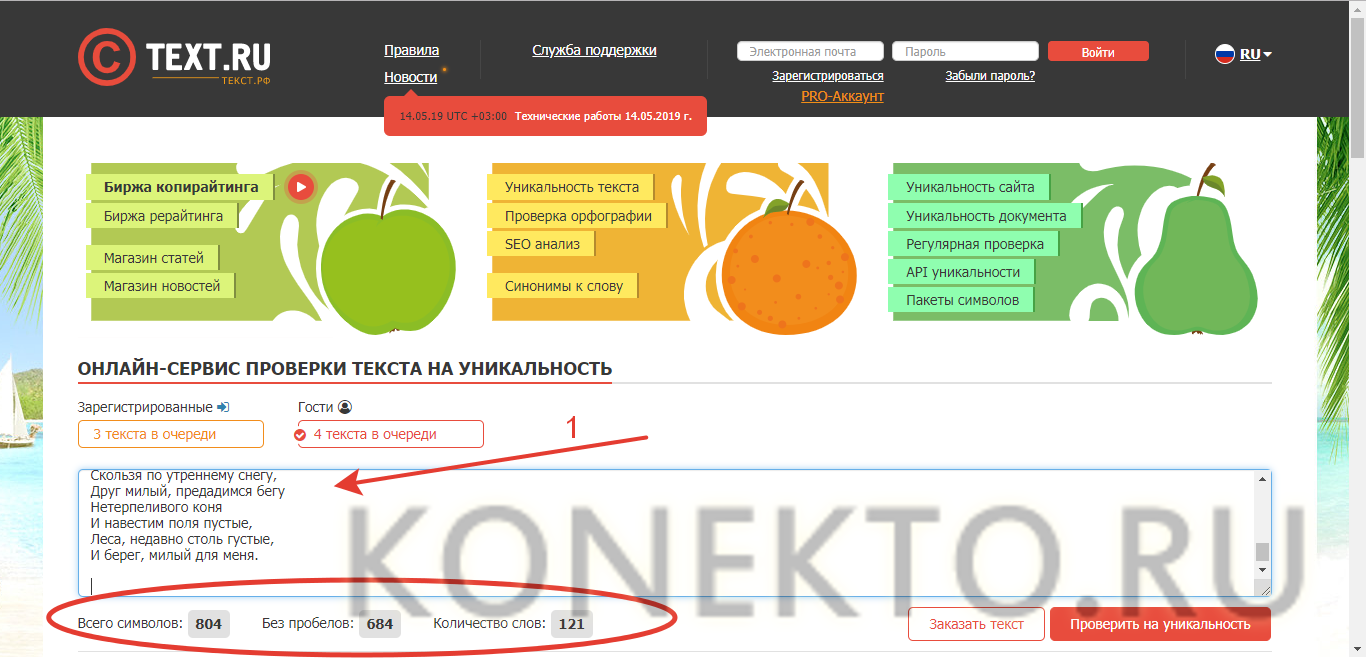
- Нужная пользователю информация появится автоматически. Никаких дополнительных действий не потребуется. Подсчитать количество знаков можно даже без предварительной регистрации.
Simvoli.net
Простейший сайт, созданный специально для анализа текста. Пользоваться ресурсом можно только онлайн. Без подключения к Интернету получить информацию не удастся. Для того чтобы определить необходимые данные, нужно выполнить ряд действий:
- Переходим на сайт — simvoli.net. Вставляем текст в специальное поле и нажимаем на кнопку «Посчитать + анализ».
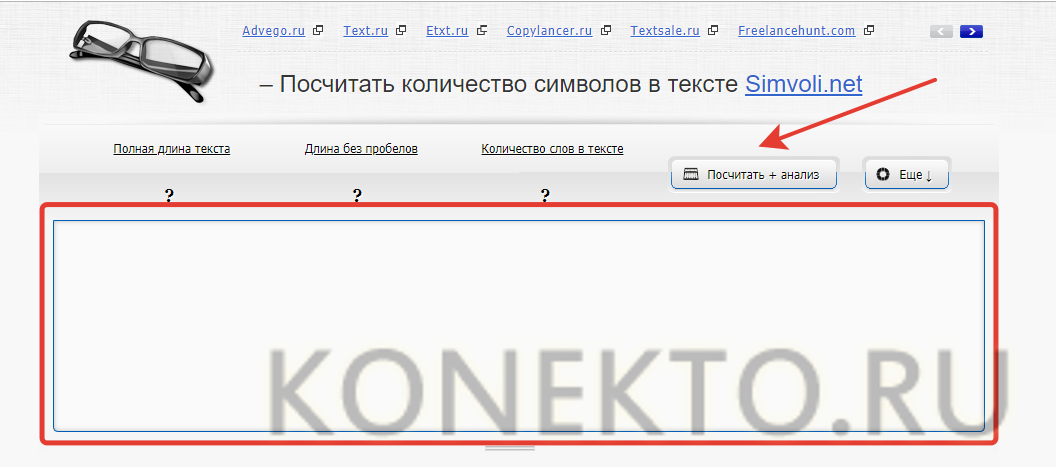
- Через пару мгновений ресурс выдаст пользователю всю нужную информацию.
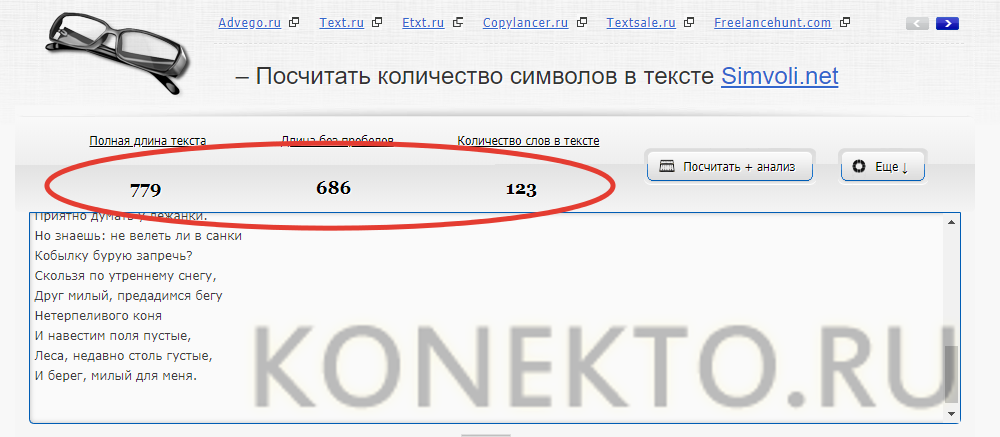
Внимание: общее количество слов и символов на этих ресурсах может незначительно отличаться, но большой погрешности при анализе текста нет.
Как посчитать количество знаков в Word?
Узнать общее число знаков можно и в Ворде. Самый популярный текстовый редактор отличается широким спектром функциональных возможностей. Наличие определенных навыков работы с программой позволит пользователю даже создать кроссворд в Word. Разработка предоставляет возможность и посмотреть на итоговое количество знаков во всем документе или в его выделенном фрагменте.
Во всем тексте
Узнать, сколько символов во всем тексте, не составит никакого труда. Это даже проще, чем перевернуть страницу в Ворде горизонтально:
- Нажимаем на кнопку «Число слов».

- Пользователю сразу открывается статистика документа, в которой — вся нужная информация.
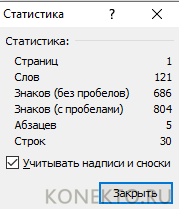
Внимание: число знаков останется неизменным, даже если пронумеровать страницы в Ворде.
В выделенном фрагменте
Программа позволяет узнать количество символов и в выделенном фрагменте документа. В этом случае определить, сколько знаков находится в части текста, тоже не составит никакого труда:
- Выделяем фрагмент и нажимаем на кнопку «Число слов».
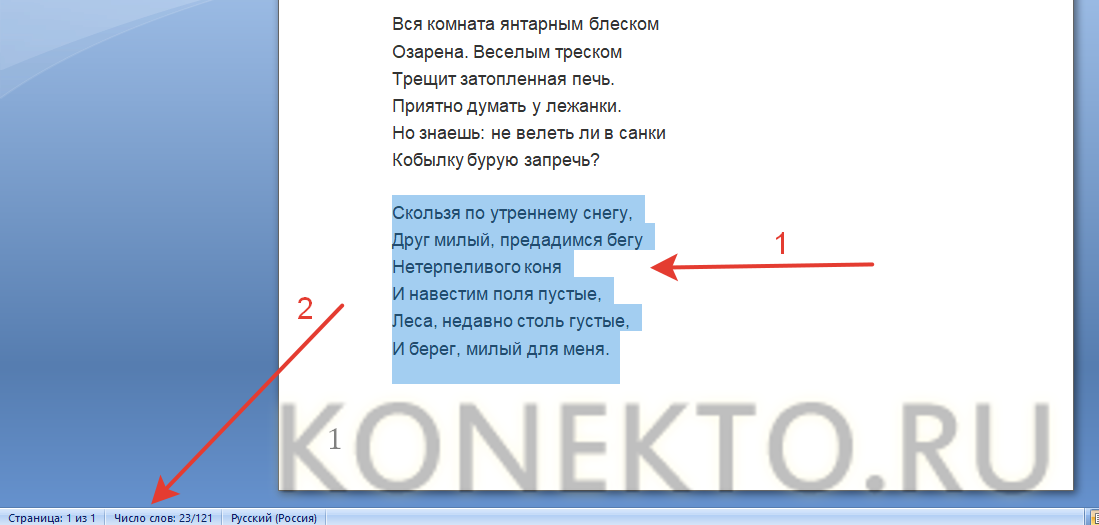
- Статистика в этом случае покажет информацию именно о части текста.
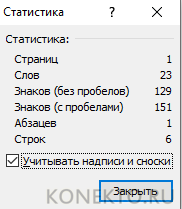
Как посчитать количество слов в Ворде?
Программа позволяет определить и общее число слов в документе. Причем пользователю не нужно совершать никаких дополнительных действий.
Во всем тексте
Microsoft Word автоматически показывает общее количество слов в тексте. Статистика ведется непрерывно. Конечное значение указывается на нижней панели в разделе «Число слов».

В выделенном фрагменте
Итоговое значение указывается в той же части документа, как и в описанном выше случае. Однако необходимо посмотреть на цифру, стоящую перед символом «/».

Как посчитать слова и символы вместе со сносками?
Microsoft Word позволяет узнать и то, сколько всего символов и слов введено в документ с учетом сносок:
- Нажимаем на кнопку «Число слов».

- Ставим галочку на пункте «Учитывать надписи и сноски».
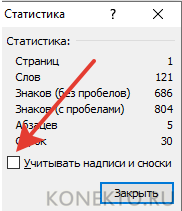
- После этого статистика будет вести учет знаков и слов вместе со сносками.
Подводим итоги
Посчитать общее количество слов и символов в тексте не составит никакого труда. В большинстве случаев достаточно обычного Ворда. Однако людям, предпочитающим работать с другими текстовыми редакторами, лучше узнать количество знаков онлайн. Представленные выше сервисы подсчитывают необходимое значение за несколько мгновений.
Смотрите также
- Как проверить телефон на прослушку?
- Как узнать музыку из видео на Ютубе?
- Тарифы Мегафон 2021 года
Источник: konekto.ru
Как проверить количество символов в тексте? Десктопные редакторы и онлайн-сервисы


Необходимость проверки количества символов в тексте — одна из ключевых потребностей при написании статьи. Например, вряд ли посетители будут читать текст «О компании» длиной в 10 000 знаков. Если же написать короткий информационный текст (1000-2000 символов) с описанием заболевания, симптомами, классификацией, он может не раскрыть всей сути, важная и полезная читателю информация будет опущена. Поэтому важно придерживаться заданного заказчиком объема.
Способы узнать количество символов в тексте
- Galligra Gemini;
- WPS Office;
- LibreOffice;
- OpenOffice;
- WordPad;
- Яндекс Диск;
- ZohoOffice Suite;
- Abiword.
Где можно узнать количество символов онлайн?
Узнать количество символов онлайн можно бесплатно и без регистрации на большинстве сайтов. Рассмотрим некоторые из них.
Text . ru
Для этого нужно открыть страницу Text.ru и перейти на “SEO анализ”.

Копируем и вставляем текст в окно. Справа сверху в блоке « SEO -анализ текста» сразу подсчитывается и отображается общее количество слов и символов с пробелами и без.

Simvoli
Необходимо зайти на страницу Simvoli.net. Вставляем материал и нажимаем сверху справа кнопку «Посчитать + анализ». Результат отображается снизу.
VIP-Контент
Открываем ссылку https://www.vipkontent.ru/?page_id=450, вставляем статью. Статистика отображается в блоке снизу. Также можно проверить орфографию. Поиск ошибок осуществляется за счет вшитого в форму Яндекс.Спеллера.

MainSpy
Сервис для проверки сайтов. Подсчет осуществляется на странице https://mainspy.ru/kolichestvo_simvolov. Дополнительно показывается количество строк.
Быстрый старт
Портал компании, которая занимается созданием сайтов. Из дополнительных сервисов присутствует генератор сложных паролей и панель выбора цвета. Для подсчета нужно перейти на страницу https://www.bistro-site.ru/info/counter.

ContentBox
Сайт агентства контент-маркетинга. В результате отображаются знаки с пробелом и без, число слов, запятых, пробелов, строк. Подсчет доступен по ссылке https://contentbox.ru/tools/symbols-online.
PR . CY
Полезный сервис, позволяющий проверить сайт в целом. Подсчет осуществляется моментально, данные расположены сразу под текстом. Ссылка — https://pr-cy.ru/textlength/.

Инструкция, как проверить количество символов через онлайн-сервис
Многие фрилансеры хранят свои работы в облаке. Это удобно, позволяет в любую минуту взаимодействовать с клиентами, дает возможность не быть привязанным к одному месту или устройству. Рассмотрим возможность подсчета символов на примере Яндекс . Диска.
Для использования потребуется регистрация в Яндексе. Диск доступен с любого браузера, смартфона и иных устройств. Работает на Windows , MacOS и Android . Можно скачать программу на устройство или пользоваться онлайн-версией. Для доступа к документам, хранящимся на диске, нужно открыть ссылку https :// disk . yandex . ru / client / disk и справа вкладку «Файлы».

Щелкаем два раза на нужный файл. В новом окне открывается версия для предварительного просмотра. Для доступа к функциям нажимаем сверху кнопку «Редактировать».

Открывается Word Online . По функционалу и внешнему виду он ничем не отличается от программной версии. Только в отличие от нее, редактор бесплатный. Кнопка для просмотра статистики расположена справа снизу. При нажатии отобразится число знаков с пробелом и без, слов, абзацев.


Заключение
Таким образом, подсчитать количество символом можно многими способами. Если вы пишете текст самостоятельно, воспользуйтесь функцией в текстовом редакторе. Также часто автоматический подсчет знаков осуществляется при онлайн-проверке текста на уникальность, при поиске орфографических ошибок или SEO -анализе.
Практически все решения работают корректно и отображают верную информацию. Они бесплатны, подсчет осуществляется моментально. Выбор будет зависеть от удобства и личных предпочтений. Чаще всего при работе с текстами не возникает необходимости в дополнительных сервисах.
Источник: softolet.ru
Лучшие способы проверки количества символов в тексте
Пишите курсовые работы, рефераты. Как узнать число написанных символов. А может необходимо подготовить контент для соцсетей и нужно знать сколько написано слов, чтобы вписаться в ограничения. Рассмотрим, как проверить количество символов в тексте.
А нужно ли это
Проверка написанных слов необходима для:
- журналистов и копирайтеров;
- SEO специалистов;
- студентов;
- владельцев сайтов и интернет-магазинов;
- создания рекламных объявлений.
Как проверить количество знаков
Существует два способа:
- При помощи текстового редактора;
- Онлайн сервисы.
Рассмотрим эти способы подробнее.
Как проверить количество знаков в Word

Откройте документ, перейдите:
Второй способ

Перейдите:
Число символов в выделенном тексте
Что делать если нужно узнать сколько символов в одном предложении, или абзаце? Нажмите ЛКМ, чтобы выделить текст. Выполните действия как в первом способе: 
Или: 
Проверяем редактором Notepad++

Это бесплатный текстовый редактор. Для проверки нажмите внизу окна программы поле с цифровыми показателями.
Встроенные в ОС текстовые редакторы Блокнот и WordPad не оснащены встроенным счетчиком символов.
Проверяем число знаков в тексте онлайн сервисом Google Docs
Перейдите: 
Отобразится окно с результатом: 
Выделенный фрагмент
Нажмите ЛКМ, выделите предложение. Далее: 
Посмотрите результат: 
Как проверить количество символов в тексте онлайн в Serphunt
Сервис позволяет произвести анализ сайта. Функционал сервиса включает бесплатный инструмент, подсчитывающий количество символов. Перейдите по адресу: https://serphunt.ru/content-analysis/ . Вставьте контент: 
Прокрутите страницу вниз, нажмите кнопку «Начать». 
Результат смотрите в разделе «Символы». 
Проверяем сервисом Maketext

Сервис доступен по адресу: https://alltarget.ru/apps/maketext . Поместите контент в поле. Результат отобразится вверху формы:
Особенность

Прокрутите страницу вниз, посмотрите лимиты для соцсетей.
Используйте при подготовке контента для публикации в соцсетях.
Удобно пользоваться на смартфонах.
Узнаем количество знаков в тексте в INtexty

Работает аналогично Maketext. Сервис доступен по ссылке: https://intexty.com/ . Поместите контент в форму. Посмотрите результат.
Вывод
При постоянной работе с текстами используйте Word. Сервис Maketext подойдет при работе с соцсетями. Удобно использовать на смартфоне.
Источник: public-pc.com